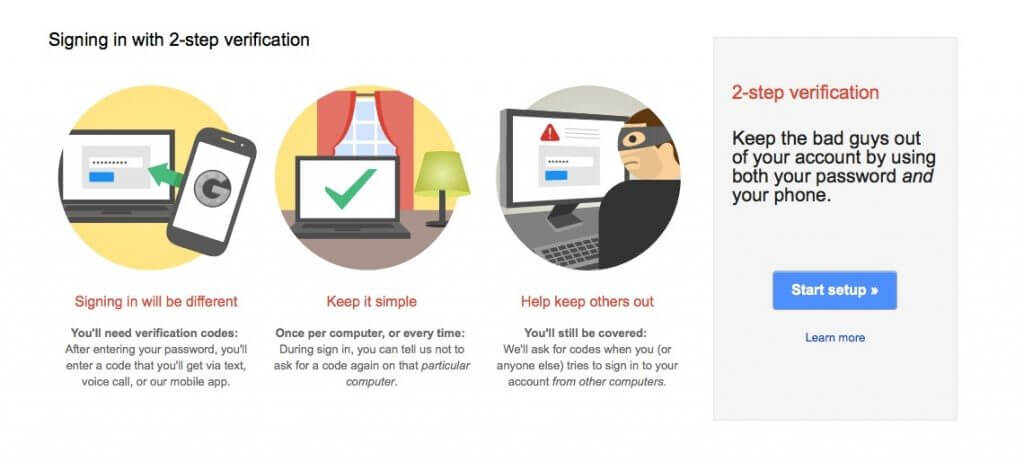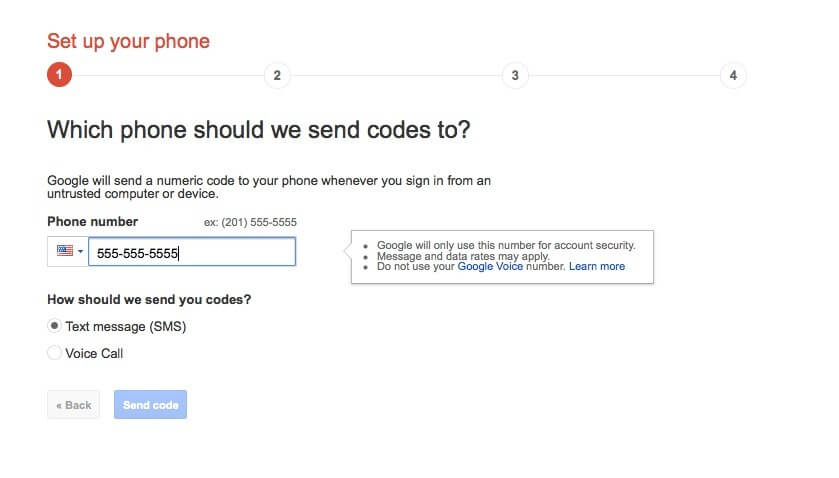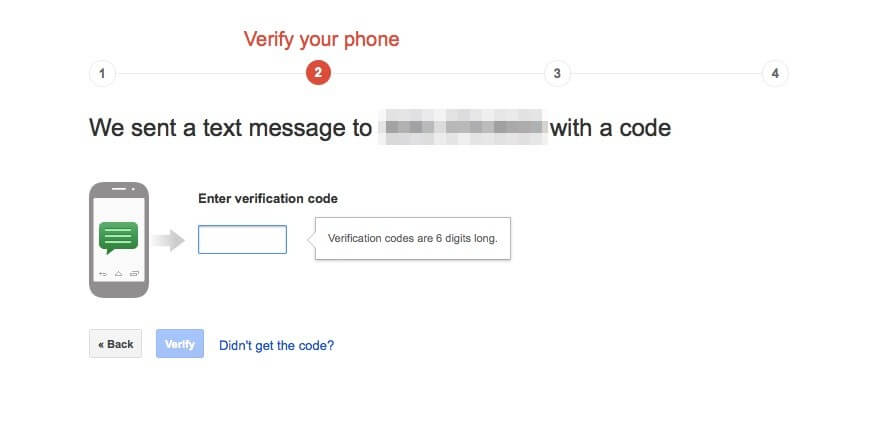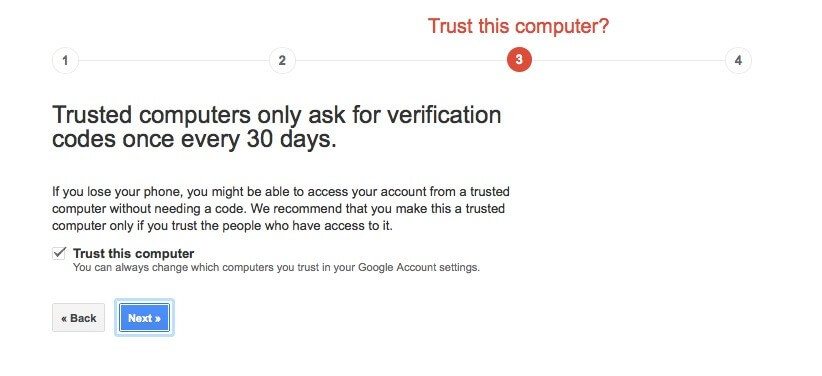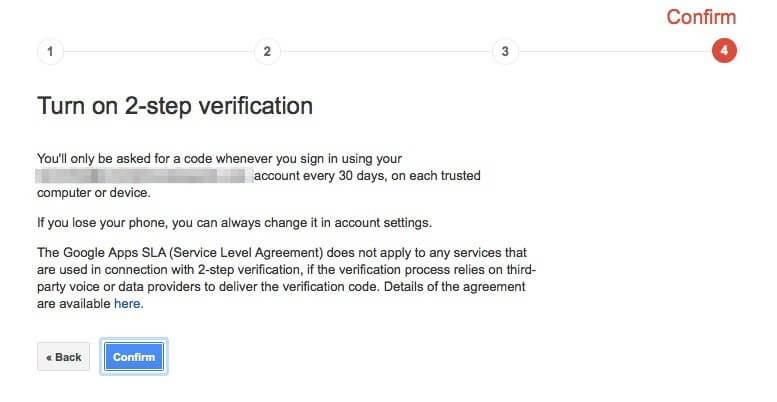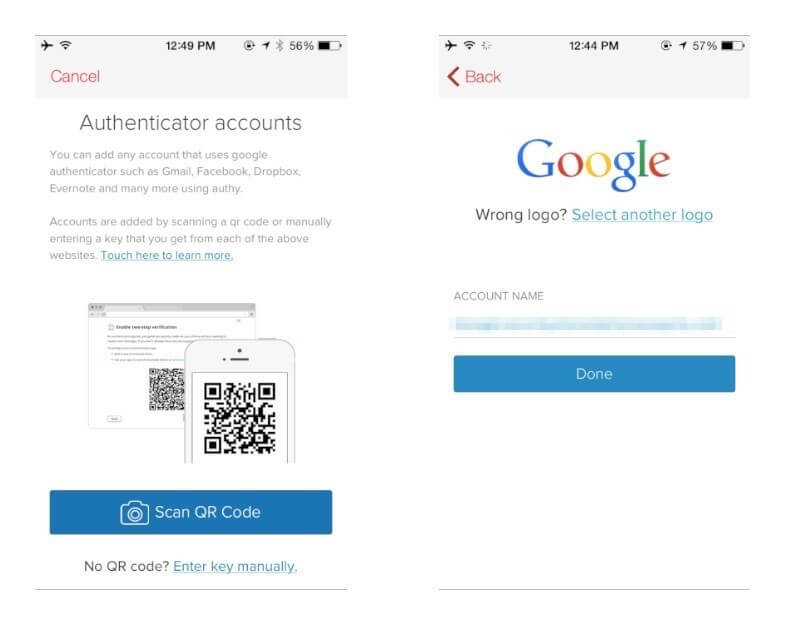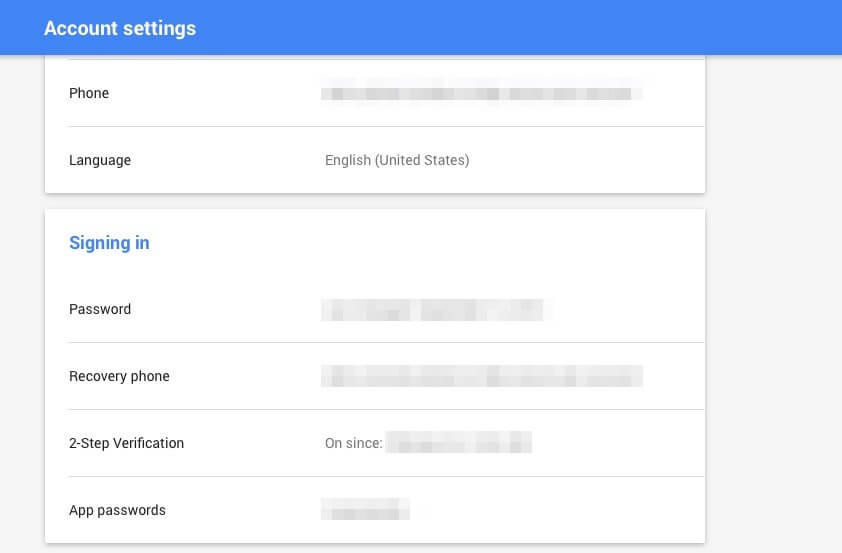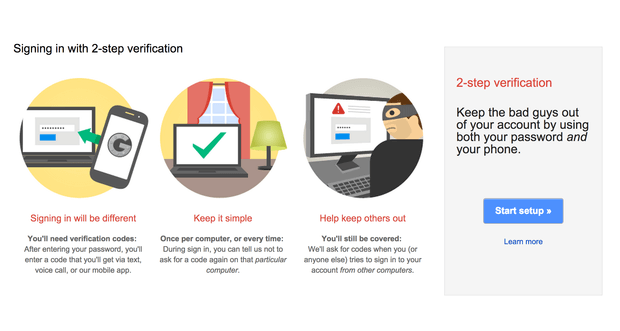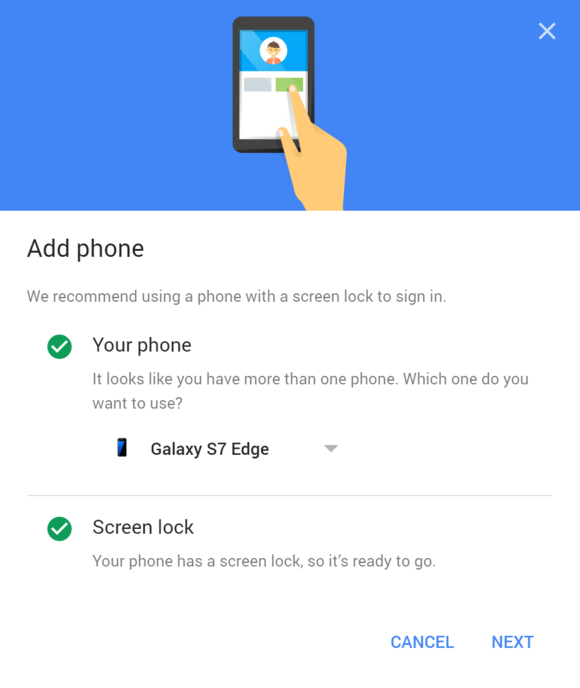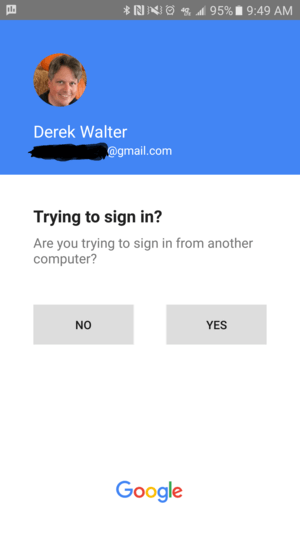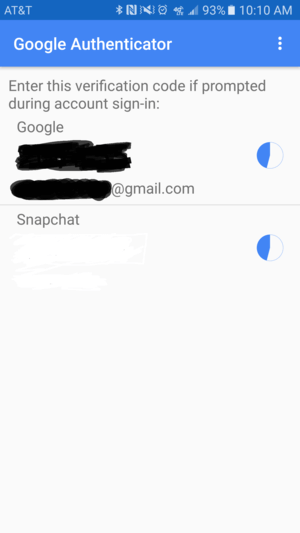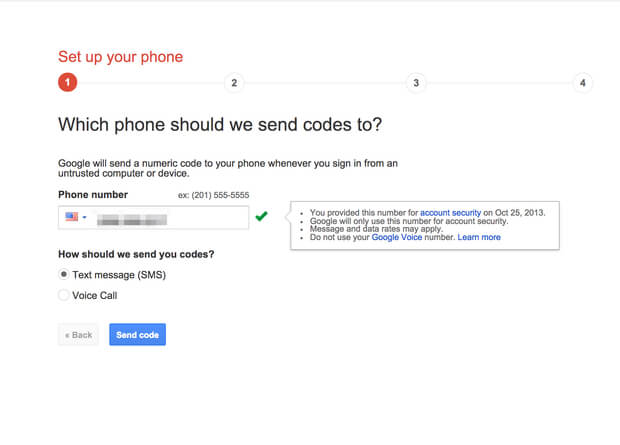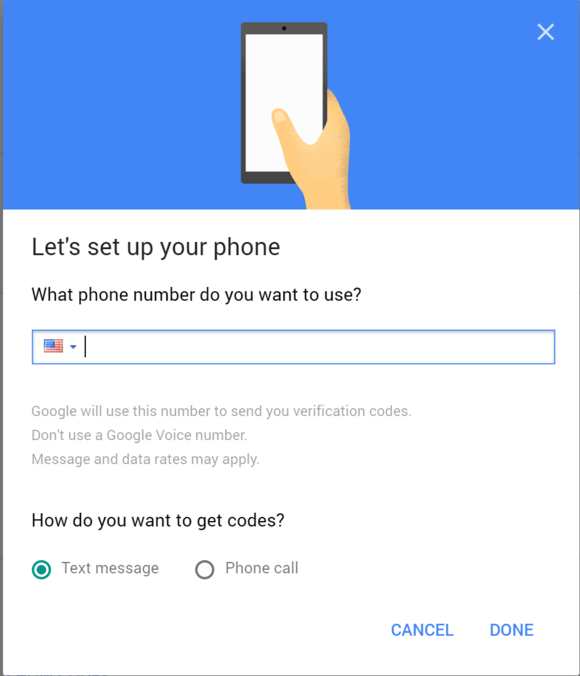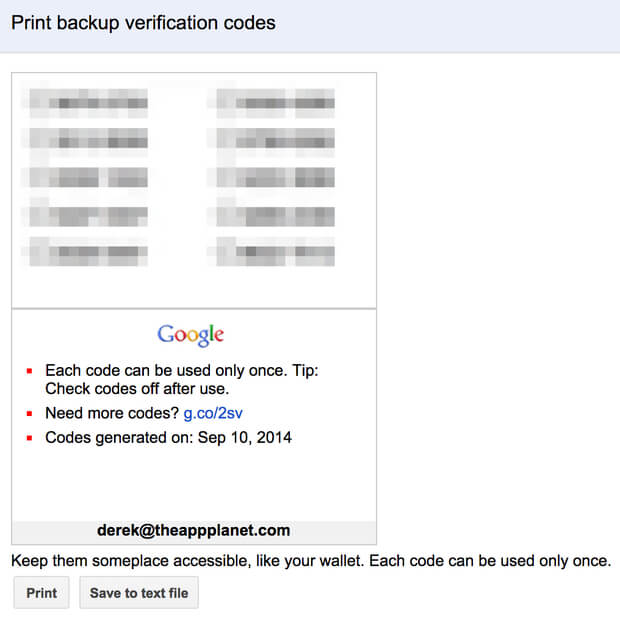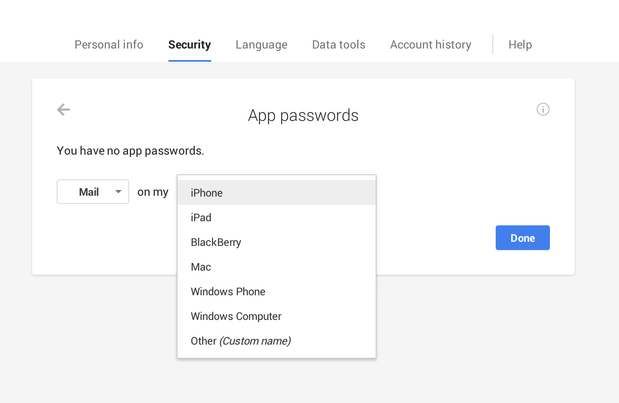با فعال کردن قابلیت تایید دو مرحلهای (Two-Factor Authentication) اکانت گوگل دیگر وارد کردن رمز عبور اکانت منجر به دستیابی شما به اطلاعات حسابتان نمیشود، بلکه پیش از دسترسی به این اطلاعات باید کد شش رقمی که برای گوشی ارسال میشود هم از سوی کاربر تایید شود.
برای انجام این عمل سه روش مختلف وجود دارد که پیش از این نحوه عملکرد آنها را شرح دادیم. در هر سه روش موجود کدی شش رقمی برای تلفن همراه کاربر ارسال شده و وی پس از تایید آن قادر به دسترسی به محتوای اکانت گوگل خود خواهد بود. مطمئنا این موضوع به شدت در افزایش ضریب امنیت حساب کاربری شما تاثیرگذار است، چرا که هیچ هکر یا فرد سودجویی نمیتواند علاوه بر هک کردن رمز عبور اکانت گوگل شما به تلفن همراهتان هم دسترسی داشته باشد. بنابراین بدین صورت تقریبا امکان دسترسی افراد سودجو به محتوای اکانت گوگلتان به صفر درصد میرسد.
مراحل مورد نیاز به منظور فعال سازی قابلیت تایید دو مرحلهای(Two-Factor Authentication) اکانت گوگل
شما با استفاده از مرورگر خود میتوانید نسبت به ورود به حساب کاربری گوگل و نهایتا فعال سازی قابلیت تایید دو مرحلهای (Two-Factor Authentication) اکانت گوگل اقدام کنید. توصیه میکنیم که به منظور انجام این عمل از مرورگر لپتاپ یا کامپیوتر خود استفاده کنید، اگرچه امکان انجام این عمل از طریق مرورگر گوشی یا تبلت هم وجود دارد. پس از اجرای مرورگر کامپیوتر وارد آدرس
https://myaccount.google.com/security شوید. اگر نیاز بود وارد حساب کاربری یا همان اکانت گوگل خود شوید. به بخش Sign-in & Security و سپس Signing into Google مراجعه کرده و بر روی گزینه 2-Step Verification کلیک کنید.
در این مرحله قادر خواهید بود که به سه روش مختلف را به منظور انجام فرآیند تایید دو مرحلهای (Two-Factor Authentication) اکانت گوگل خود انتخاب کنید. این سه روش با گزینههای Google Prompt، Authentication App و SMS نمایش داده میشوند که توضیحات جامع مربوط به نحوه عملکرد هر یک از آنها را در ادامه مقاله ارائه میکنیم.
استفاده از روش Google Prompt
اگر قصد استفاده از روش Google Prompt را دارید، حتما باید گوشی یا تبلت شما به اکانت گوگل مشابه متصل شده باشد. به بیان دیگر شما باید در گوشی یا تبلت خود اکانت مشابه را لاگین کرده باشید. در این شرایط میتوانید مانند تصویر زیر گوشی مورد نظرتان را انتخاب کنید تا اعلان گوگل به طور اتوماتیک به منظور تایید دو مرحلهای (Two-Factor Authentication) اکانت برای آن دستگاه ارسال شود
به عنوان مثال ما گوشی گلکسی اس 7 خود را به اکانت گوگل مشابهی که هم اکنون در بخش تنظیمان 2-Step Verification آن به سر میبریم، متصل کردهایم. همانطور که میبینید نام این محصول در لیست بخش Your Phone ارائه شده است. در شرایطی که این گوشی را برای فعال سازی قابلیت تایید دو مرحلهای (Two-Factor Authentication) اکانت گوگل خود انتخاب کنیم، هر بار که قصد داشته باشیم وارد اکانت گوگل خود شوید اعلانی شبیه به تصویر زیر بر روی نمایشگر گوشی گلکسی اس 7 نمایان میشود و با انتخاب گزینه Yes فرآیند تایید دو مرحلهای (Two-Factor Authentication) اکانت گوگل انجام خواهد شد.
استفاده از اپلیکیشن اختصاصی تایید هویت گوگل Authenticator App
روشی دیگری که با استفاده از آن میتوانید همواره فرآیند تایید دو مرحلهای (Two-Factor Authentication) اکانت گوگل را انجام دهید مربوط به استفاده از گزینه Authenticator App یا اپلیکیشن اختصاصی تایید هویت گوگل میشود. بدین منظور شما باید در تنظیمات امنیتی اکانت خود مابین سه گزینه Google Prompt، Authenticator App و SMS گزینه Authenticator App را انتخاب نمایید. برای نصب این برنامه میتوانید از طریق باکس دانلود در پایین همین مطلب اقدام کنید. این برنامه را در دستگاه اندرویدی خود نصب کرده و آن را اجرا کنید.
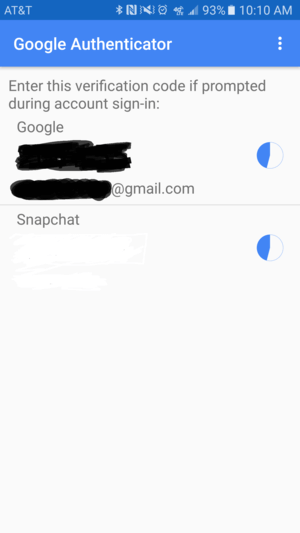
اپلیکیشن Authenticator App گوگل به طور تصادفی و اتوماتیک رمز عبورهایی را برای اکانتهای مورد نظرتان تعریف میکند و بدین صورت فرآیند تایید دو مرحلهای (Two-Factor Authentication) اکانت گوگلتان را انجام میدهد. استفاده از این برنامه بسیار ساده بوده و نتیجه عالی را به همراه دارد. لازم به اشاره است که اپلیکیشن Authenticator App دارای نسخه آی او اسی هم میباشد. همچنین گوگل یک برنامه اختصاصی برای سیستم عامل اندروید ویر (Android Wear) طراحی کرده که با استفاده از آن میتواند فرآیند تایید دو مرحلهای (Two-Factor Authentication) اکانت گوگل را از طریق گجتهای مبتنی بر این سیستم عامل تکمیل کرد.
استفاده از روش SMS یا پیامک
روش سومی که با استفاده از آن میتوانید قابلیت تایید دو مرحلهای (Two-Factor Authentication) اکانت گوگل خود را راهاندازی کنید مربوط به ارسال پیامک یا اس ام اس میشود. بدین منظور باید در بین سه آپشن امنیتی ارائه شده گزینه SMS را انتخاب کنید. با انتخاب این گزینه وارد صفحهای مشابه با تصویر زیر میشود. در این قسمت باید شماره تلفن همراه خود را وارد نمایید. دقت کنید که در لیست کشورهای موجود، ایران (+98) را انتخاب کنید.
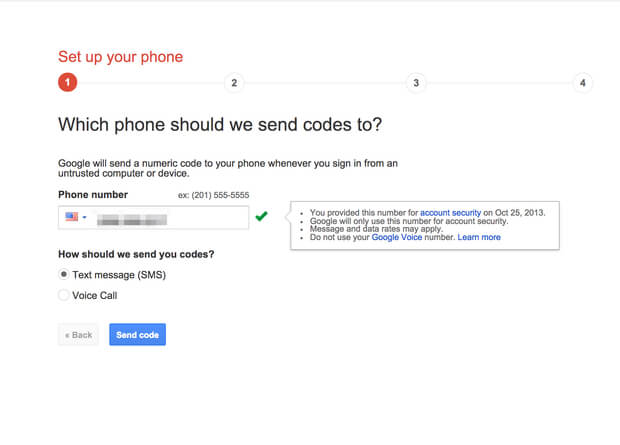
دو گزینه به منظور تایید شماره تماس شما وجود دارد که با عناوین Text Message و Voice Call موجود است. چنانچه گزینه Text Message را انتخاب کنید، کد تاییدی از طریق پیامک برای شماره مد نظر ارسال میشود، اما با انتخاب گزینه Voice Call تماسی از سوی گوگل دریافت میکنید که به موجب آن کد مورد نظر توسط اپراتور خاصی خوانده میشود. با وارد کردن کد ارسالی در فیلد ارائه شده، شماره همراهی که ثبت کردهاید به عنوان شماره همراه قابلیت تایید دو مرحلهای (Two-Factor Authentication) اکانت گوگلتان ثبت میشود و از این پس کد شش رقمی امنیتی به منظور دستیابی به محتوای اکانت گوگل به این شماره پیامک میشود.
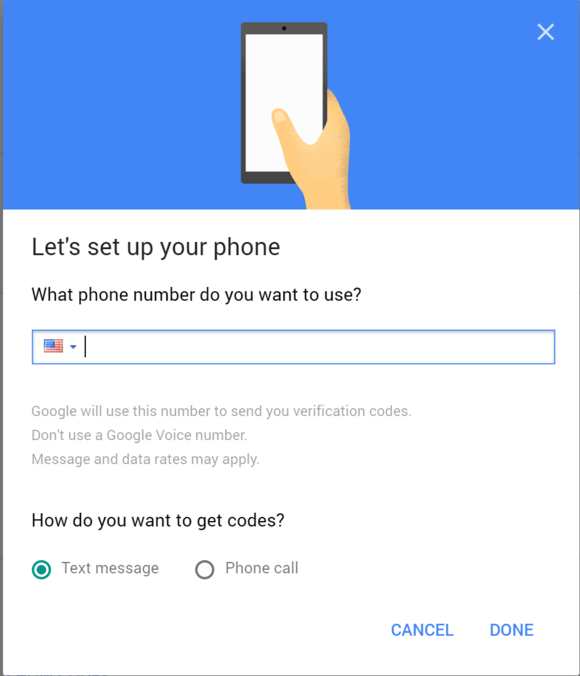
به طور کلی روند فعال سازی قابلیت تایید دو مرحلهای (Two-Factor Authentication) اکانت گوگل بسیار ساده است. اغلب افراد در این راستا از روش ارسال پیامک استفاده میکنند، اما استفاده از روش Google Prompt یا اعلان گوگل و اپلیکیشن تایید هویت گوگل یا Google Authenticator App هم کاربر بسیار عالی دارند. چنانچه در مورد هر یک از روشها و موارد شرح داده شده نیاز به راهنمایی بیشتری داشتید، میتوانید از طریق شمارههای موجود با کارشناسان موبایل کمک تماس حاصل کرده و از آنها راهنمایی دقیقتری بخواهید.
اگر برای فعال سازی قابلیت تایید دو مرحلهای (Two-Factor Authentication) اکانت گوگل قصد استفاده از گوشی را نداشته باشیم چه کنیم؟
گوگل روش دیگری را هم به منظور فعال کردن قابلیت تایید دو مرحلهای (Two-Factor Authentication) اکانت گوگل ارائه میکند که به موجب آن دیگر نیازی به وجود گوشی برای تایید هویت دو مرحلهای نخواهید داشت. در این روش گوگل به طور تصادفی 10 کد عبور هشت رقمی را برای اکانت شما تولید میکند که هر یک از آنها تنها یک بار قابل استفاده هستند. شما میتوانید این کدها را در گوشهای از دفترچه یادداشت خود نوشته و یا از آن پرینت بگیرید. هر بار که قصد داشتید تایید دو مرحلهای (Two-Factor Authentication) اکانت گوگل را انجام دهید، کافیست که یکی از این 10 کد را در مرحله دوم تایید هویت اکانت وارد کنید.
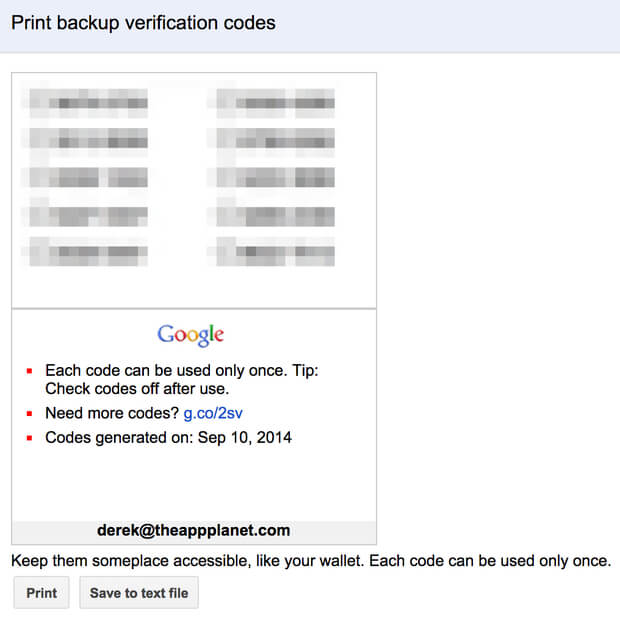
مزیت این روش مربوط به عدم نیاز قطعی به وجود یک دستگاه اندرویدی نظیر گوشی یا تبلت میشود و عیب آن را میتوان در افزایش احتمال گم شدن لیست چاپ شده دانست. به منظور دسترسی به این بخش وارد اکانت گوگل خود شده و سپس وارد بخش تنظیمات یا Settings آن شوید. حال بر روی گزینه Print یا Donwload کلیک کنید. در این شرایط لیستی از کدهای 8 رقمی مورد نظر پیش رویتان قرار میگیرد
رمز عبورهای مختص برنامهها
اگر در دستگاهی غیر اندرویدی از اکانت گوگل خود استفاده کنید، ممکن است تمام سرویسهای آن از قابلیت تایید دو مرحلهای (Two-Factor Authentication) پشتیبانی نکنند. به عنوان مثال اپلیکیشنهایی نظیر تقویم (Calendar) و ایمیل آیفون را در نظر بگیرید. در این شرایط گوگل امکان ساخت رمزهای عبور یک بار مصرفی را با عنوان one-time-only password ارائه میکند.
به منظور دسترسی به این بخش وارد اکانت گوگل خود شده و به قسمت app passwords مراجعه کنید. حال مانند عکس فوق سیستم عامل و اپلیکیشن مد نظرتان را انتخاب کنید. دقت کنید که با استفاده از گزینه Other میتوانید اپلیکیشن یا برنامههای دیگری را هم به این لیست اضافه کنید. گزینه Done را انتخاب کنید تا فرآیند ساخت رمز عبور یک بار مصرف مختص برنامه مد نظر انجام شود. چنانچه در مورد هر یک از بخشها و موارد شرح داده شده سوالی داشتید، میتوانید از طریق شمارههای موجود با کارشناسان موبایل کمک تماس حاصل کرده و از آنها راهنمایی دقیقتری بخواهید.